אם אתה בעל Netbook, ייתכן ששמת לב כמה זה מעצבן כשאתה מקליד משהו וסמן העכבר מתחיל לנוע על כל המסך. כאן אנו בוחנים כמה דרכים להקל על בעיה זו.
זה מעצבן ביותר כשאתה עובד על מסמך במחשב נטבוק או מחשב נייד ונפגע בטעות בלוח המגע והסמן קופץ על פני המסך. מה שגרוע יותר הוא שהסמן עף על פני המסך ומשיק יישום שלא רצית לפתוח. או גרוע מכך, זה קופץ למיקום אחר ומנסה למחוק את מה שאתה עובד עליו, או סוגר חלון שקראת כדי לבצע מחקר.
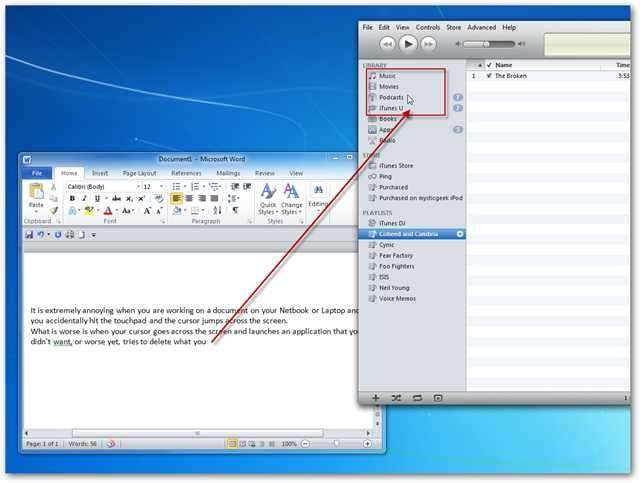
להלן מספר אפליקציות freeware קלות לשימוש שעושות עבודה טובה במאבק במטרד על ידי השבתת לוח המגע בזמן הקלדתך.
משטח מגע
אפליקציה אחת חינמית שתעזור לכם היא משטח המגע (קישור למטה). פשוט הורד והתקן אותו בעקבות ברירות המחדל באשף.
בדקנו זאת ב- HP-Mini 311 Netbook עם לוח מגע של האלפים.
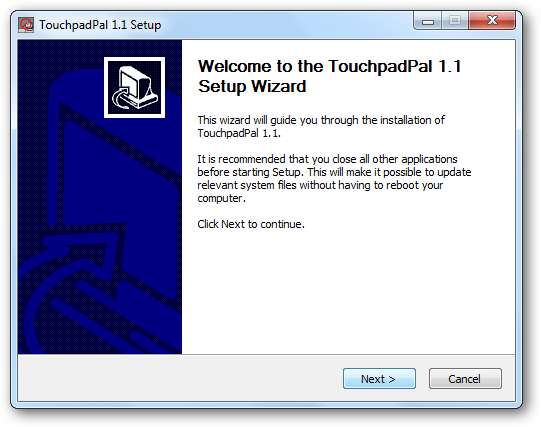
TouchpadPal חי בשורת המשימות שלך ורץ בשקט ברקע בעת הצורך.
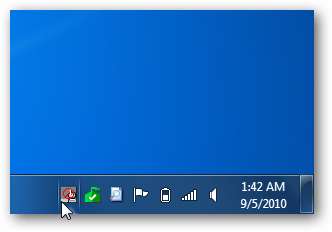
פתחנו את Notepad כדי להעמיד אותו במבחן, ותוך כדי הקלדת הודעה קצרה הוא חסם את לוח המגע 4 פעמים.
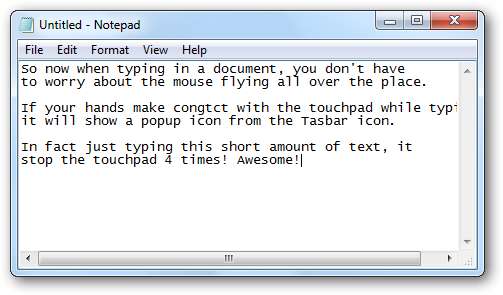
זה קופץ בלון התראות שמיידע אותך שהוא חסם לחיצה על לוח המגע.
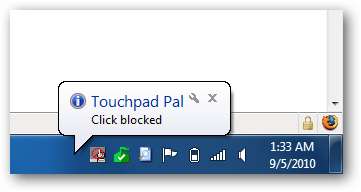
אם אתה רוצה לראות כמה פעמים זה עבד פשוט פתח אותו משורת המשימות כדי לראות את התוצאות. אתה עלול להיות מופתע כמה פעמים הוא חסם את לוח המגע אם אתה מקליד הרבה במהלך היום.
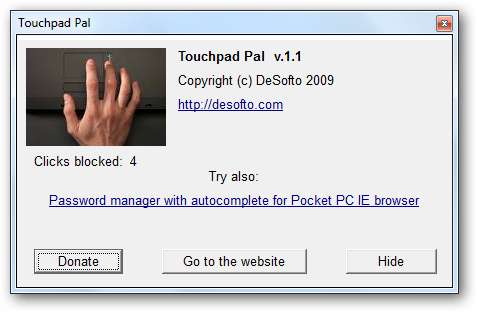
TouchFreeze
כלי עזר נוסף בחינם שתוכלו להוריד מקוד גוגל הוא TouchFreeze (קישור למטה). זה עובד למעשה באותה צורה על ידי הפעלה משורת המשימות ומשבית את לוח המגע באופן אוטומטי בזמן ההקלדה. הפעלנו את זה גם ב- HP Mini Netbook שלנו.
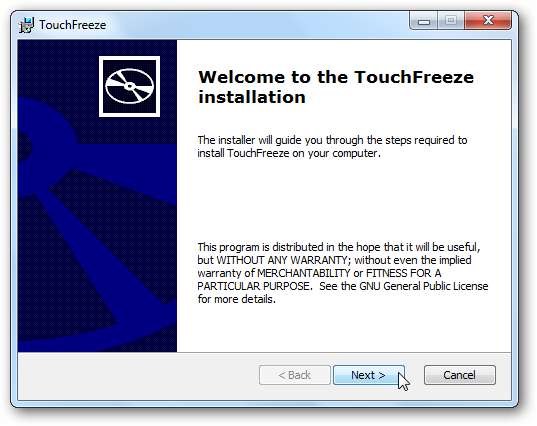
כמו לוח המגע, הוא חי בשורת המשימות ורץ בשקט ברקע.
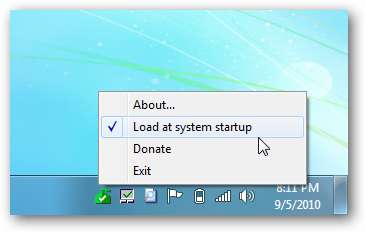
כאן בדקנו את זה באמצעות WordPad ב- Netbook שלנו ונראה שהוא עושה עבודה טובה. זה לא יקפיץ הודעה כאשר הוא חוסם את לוח המגע, ולא תוכל לקבל סיכום של כמה פעמים זה עבד. זה פשוט פשוט עושה את זה, ומצאנו שזה עובד טוב תוך שימוש בעורך טקסט או בהקלדה מקוונת.
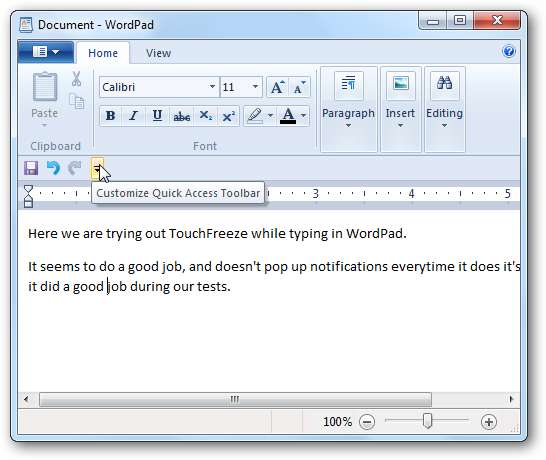
התאם את רגישות לוח המגע
יש הרבה דברים שיכולים להשתבש, לא רק בזמן ההקלדה, אלא שאתה יכול לפתוח בטעות ספריות שגויות, להפעיל אפליקציות לא נחוצות, להכות קישור שגוי ... הבעיה מאוד מעצבנת. במיוחד אם אתה מנסה לבצע עבודה במהירות. כל לוח מגע שונה בהתאם למחשב שברשותך ולכן שינוי המאפיינים ישתנה.
אם אינך רואה מקום לשנות את מאפייני לוח המגע, תוכל להוריד את מנהל ההתקן מאתר הספק.

על ידי כוונון הרגישות בתקווה שתוכל לקבל תצורה שאתה מרוצה ממנה.
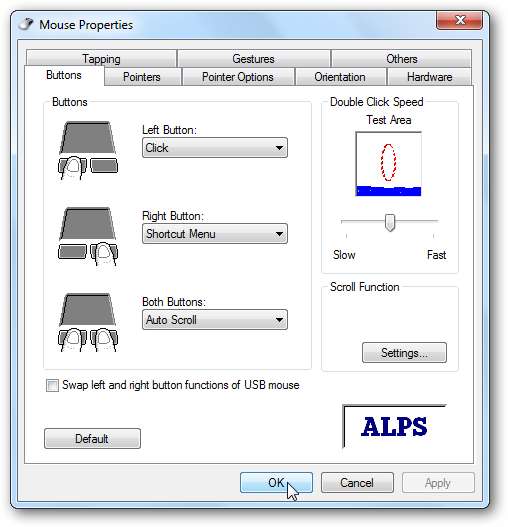
השבת לוח מגע והשתמש בעכבר
אם אינך מצליח להגדיר את ההגדרות של לוח המגע למיקום בו הוא ניתן לשימוש, אפשרות נוספת שיש לך היא פשוט להשבית אותו ולהשתמש בעכבר. כדי להשבית את משטח המגע היכנס לתוכנת משטח המגע, שם אתה אמור לראות אפשרות להשבית אותו.
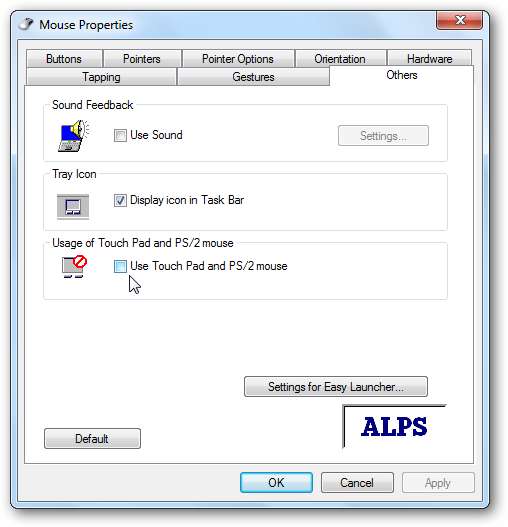
ישנם הרבה סוגים שונים של אפשרויות עכבר נסיעות הזמינים שם מיצרנים שונים כמו מיקרוסופט או לוג'יטק. אם אתה מתכוון לבחור באפשרות זו סביר להניח שתרצה ללכת לחנות מחשבים כדי שתוכל לפחות לנסות כמה לפני שתקנה. אם אתה רוצה ללכת בדרך האלחוטית (ומי לא רוצה פחות כבלים!) מיקרוסופט מייצרת כמה נחמדות וחסינות ומגיבות. כמובן שהם קטנים יותר וזה נחמד להובלה.

הם כוללים מקלט USB אותו אתה מחבר ליציאת USB והעכבר פועל על סוללת AA אחת או שתיים. עכבר הנסיעות של מיקרוסופט מגיע עם תוכנה שבה תוכלו להשתמש גם כדי להתאים אותה. אם אתה בקמצוץ אתה תמיד יכול לחבר כל עכבר USB קווי כדי לניווט קל יותר מול לוח המגע.
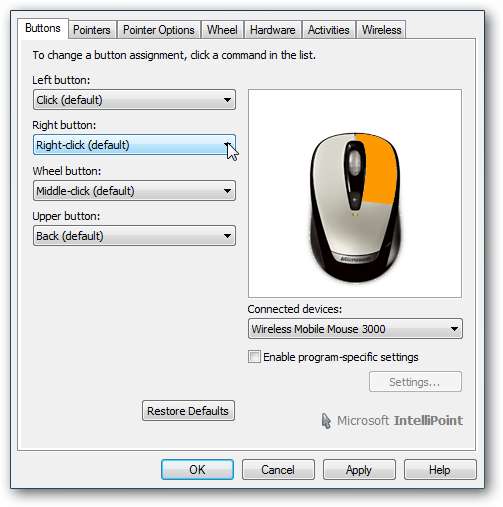
אם נמאס לכם להיאבק בלוח המגע במחשב הנייד או במחשב הנטבוק, טיפים אלה בהחלט אמורים לעזור לכם. אם אתה נתקל בבעיות במשטח המגע של Dell Synaptics שלך, The Geek כמאמר טוב בנושא תיקון בעיות גלילה של Firefox .
מה אתה לוקח? באילו שיטות אתה משתמש כדי להקל על מטרד הסמן שקופץ בכל מקום? השאירו תגובה והודיעו לנו.







